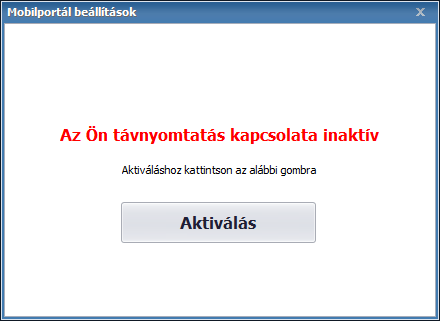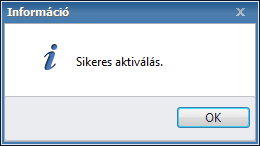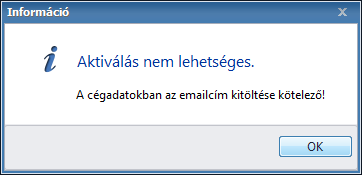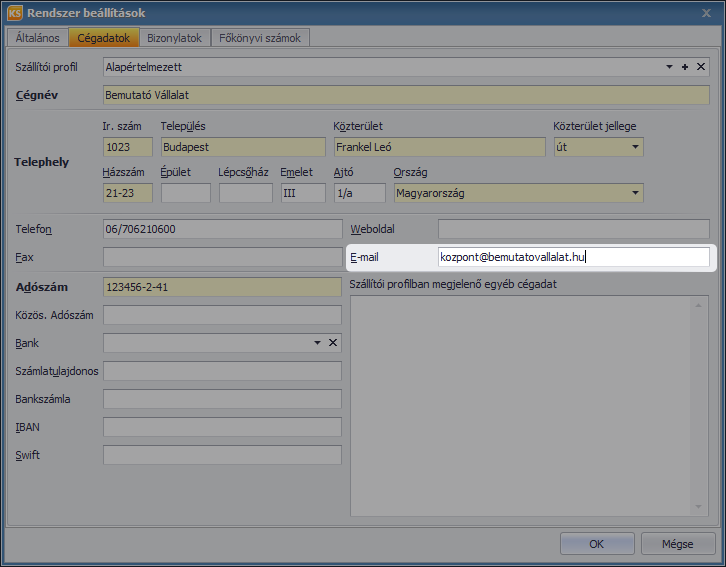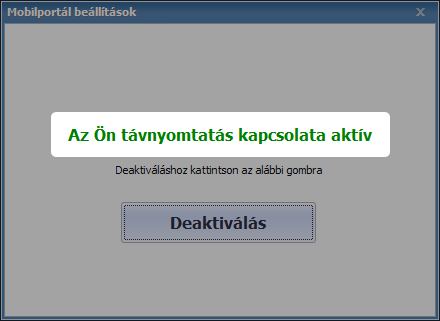TÃĄvnyomtatÃĄs kezdÅ lÃĐpÃĐsek – aktivÃĄlÃĄs
A ![]() Kulcs-Ãgyvitel rendszerben az e-szÃĄmla ÃĐs EDI megoldÃĄsokon kÃvÞl a tÃĄvnyomtatÃĄs (NAV ÃĄllÃĄsfoglalÃĄssal efogadott megoldÃĄs)  segÃtsÃĐgÃĐvel is megvalÃģsÃthatÃģ az, hogy ÃĐrtÃĐkesÃtÃĐsi bizonylatainkat elektronikus Úton, egyszerÅąen, hatÃĐkonyan ÃĐs biztonsÃĄgosan eljuttassuk partnereinkhez. Ennek a megoldÃĄsnak nincsenek plusz kÃķltsÃĐgei, nem igÃĐnyli extra szerzÅdÃĐsek megkÃķtÃĐsÃĐt, Ãgy nagyon kÃķltsÃĐghatÃĐkony lehetÅsÃĐg.
Kulcs-Ãgyvitel rendszerben az e-szÃĄmla ÃĐs EDI megoldÃĄsokon kÃvÞl a tÃĄvnyomtatÃĄs (NAV ÃĄllÃĄsfoglalÃĄssal efogadott megoldÃĄs)  segÃtsÃĐgÃĐvel is megvalÃģsÃthatÃģ az, hogy ÃĐrtÃĐkesÃtÃĐsi bizonylatainkat elektronikus Úton, egyszerÅąen, hatÃĐkonyan ÃĐs biztonsÃĄgosan eljuttassuk partnereinkhez. Ennek a megoldÃĄsnak nincsenek plusz kÃķltsÃĐgei, nem igÃĐnyli extra szerzÅdÃĐsek megkÃķtÃĐsÃĐt, Ãgy nagyon kÃķltsÃĐghatÃĐkony lehetÅsÃĐg.
Fontos, hogy a szoftver rendszerigÃĐnyÃĐnek leÃrÃĄsÃĄban feltÞntetetteknek megfelelÅen az internet ellenÅrzÃĐshez ICMP csomagok engedÃĐlyezÃĐse szÞksÃĐges.
A tÃĄvnyomtatÃĄs lÃĐnyege az, hogy az ÞgyfÃĐlnek kÞldendÅ bizonylataink nem nÃĄlunk kerÞl kinyomtatÃĄsra fizikailag, hanem az internet segÃtsÃĐgÃĐvel, a program azt felkÞldi egy biztonsÃĄgos adat tÃĄrolÃģhelyre (felhÅbe), ahonnan az ÞgyfÃĐl sajÃĄt maga tudja Pdf formÃĄtumban megnyitni ÃĐs kinyomtatni.
Tekintse meg a NAV (APEH) tÃĄvnyomtatÃĄsrÃģl szÃģlÃģ ÃĄllÃĄsfoglalÃĄsÃĄt.
 |
A tÃĄvnyomtatÃĄs aktivÃĄlÃĄsÃĄra a KarbantartÃĄs menÞponton belÞl, a TÃĄvnyomtatÃĄs beÃĄllÃtÃĄsok  fÞlÃķn van lehetÅsÃĐg.
A megnyÃlÃģ ablakon kattintsunk az AktivÃĄlÃĄs gombra.
 |
A sikeres aktivÃĄlÃĄsrÃģl visszaigazolÃģ Þzenetet kapunk.
A beÃĄllÃtÃĄsok ÃĐrvÃĐnyesÃtÃĐse ÃĐs a tÃĄvnyomtatÃĄs funkciÃģinak hasznÃĄlata elÅtt, a programot Újra kell indÃtani.
Fontos! A TÃĄvnyomtatÃĄs sikeres aktivÃĄlÃĄsa utÃĄn feltÃĐtlenÞl kÃĐszÃtsÞnk adatbÃĄzis mentÃĐst. A kÃĐsÅbbiekben ugyanis a tÃĄvnyomtatÃĄs aktivÃĄlÃĄsa elÅtt kÃĐszÞlt mentÃĐsek visszatÃķltÃĐse csak ÞgyfÃĐlszolgÃĄlati beavatkozÃĄs segÃtsÃĐgÃĐvel vÃĐgezhetÅ el.
AktivÃĄlt tÃĄvnyomtatÃĄs hasznÃĄlata esetÃĐn csak olyan adatbÃĄzis mentÃĐs tÃķlthetÅ  vissza ÞgyfÃĐlszolgÃĄlati segÃtsÃĐgnyÚjtÃĄs nÃĐlkÞl, melyben a tÃĄvnyomtatÃĄs mÃĄr aktivÃĄlt ÃĄllapotÚ.
 |
Amennyiben nincsenek meg az aktivÃĄlÃĄshoz szÞksÃĐges adatok – azaz cÃĐgadataink kÃķzt nem adtunk meg email cÃmet, az aktivÃĄlÃĄs nem valÃģsÃthatÃģ meg. ErrÅl figyelmeztetŠÞzenet jelenik meg.
Ilyen esetben a tÃĄvnyomtatÃĄs beÃĄllÃtÃĄsÃĄhoz szÞksÃĐges e-mail cÃmet a KarbantartÃĄs menÞ RendszerbeÃĄllÃtÃĄsok pontjÃĄban, a CÃĐgadatok fÞlÃķn lehet rÃķgzÃteni.
 |
A tÃĄvnyomtatÃĄs aktivÃĄlÃĄsÃĄt kÃķvetÅen, a KarbantartÃĄs menÞ TÃĄvnyomtatÃĄs beÃĄllÃtÃĄsok pontjÃĄra kattintva, lÃĄthatÃģ az aktivÃĄlt ÃĄllapotrÃģl szÃģlÃģ tÃĄjÃĐkoztatÃĄs.

A tÃĄvnyomtatÃĄs kÃķvetkezÅ lÃĐpÃĐse:
 |
TÃĄvnyomtatÃĄs kÃĐszÃtÃĐse ÂŧTÃĄvbizonylatok kezelÃĐse Âŧ |

 |